Sony VGN-FZ31SR, VGN-FZ31E, VGN-FZ31L, VGN-FZ31J, VGN-FZ31M User Manual [tr]
...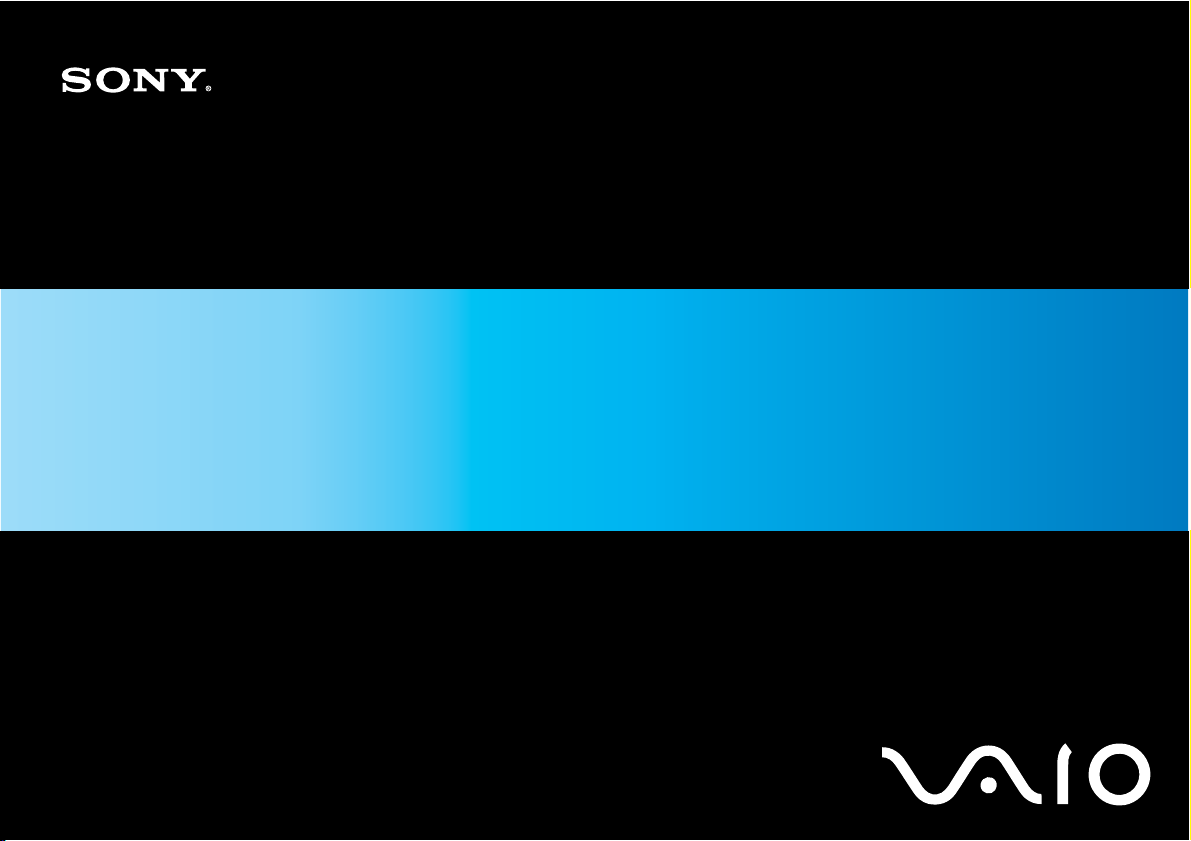
Kullanım Kılavuzu
Kişisel Bilgisayar
VGN-FZ serisi
N
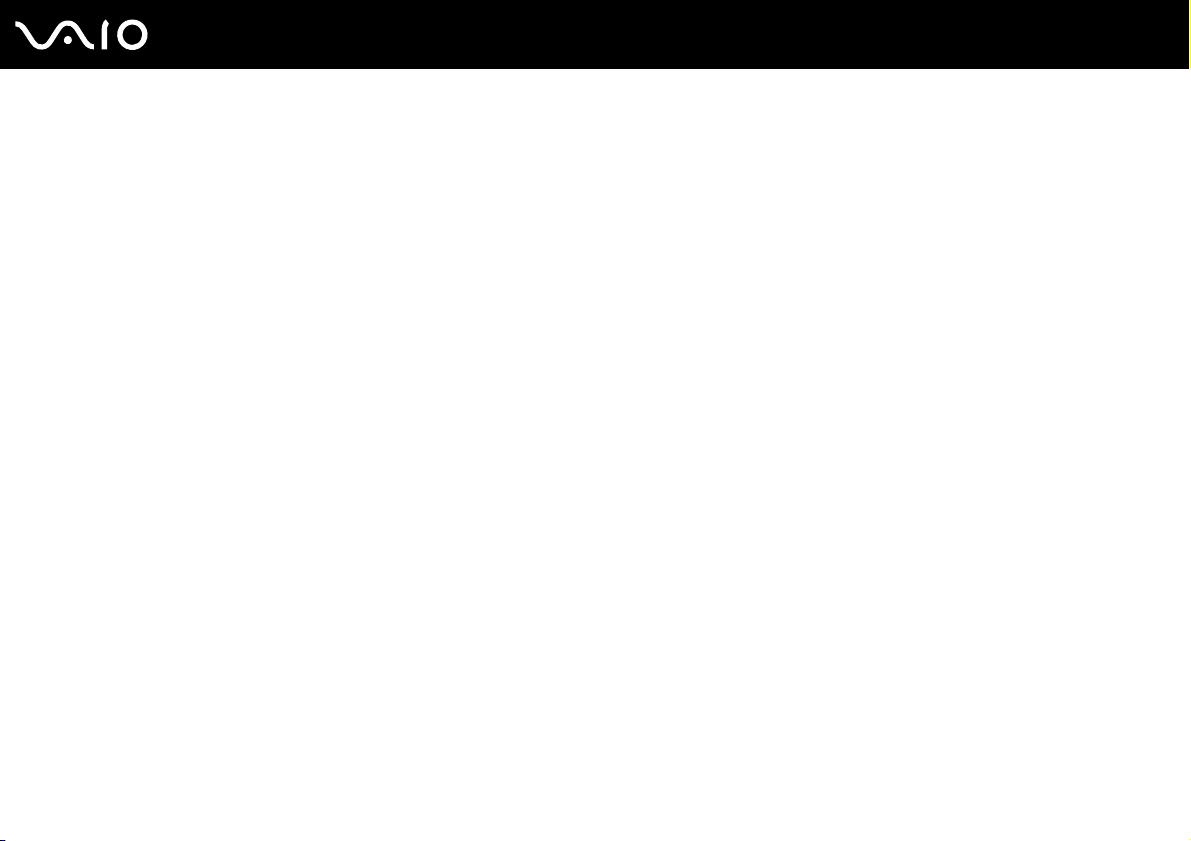
İçindekiler
Kullanımdan Önce ........................................................................................................................................... 6
Bildirim ..................................................................................................................................................... 7
Belgeler .................................................................................................................................................... 8
Ergonomik Faktörler................................................................................................................................. 11
Başlarken ..................................................................................................................................................... 13
Kumandaların ve Bağlantı Noktalarının Yerini Belirleme................................................................................ 14
Gösterge Işıkları Hakkında ........................................................................................................................ 20
Güç Kaynağı Bağlama .............................................................................................................................. 21
Pil Takımını Kullanma................................................................................................................................ 22
Bilgisayarınızı Güvenli Kapatma ................................................................................................................. 28
VAIO Bilgisayarınızı Kullanma.......................................................................................................................... 29
Klavyeyi Kullanma .................................................................................................................................... 30
Touch Pad’i Kullanma............................................................................................................................... 32
Özel İşlev Düğmelerini Kullanma................................................................................................................ 33
Dahili MOTION EYE Kamerayı Kullanma...................................................................................................... 35
Optik Disk Sürücüyü Kullanma .................................................................................................................. 36
ExpressCard Modülünü Kullanma.............................................................................................................. 46
Memory Stick Ortamını Kullanma............................................................................................................... 49
Diğer Bellek Kartlarını Kullanma ................................................................................................................ 55
İnternet’i Kullanma ................................................................................................................................... 58
Kablosuz Yerel Ağ’ı (WLAN) Kullanma......................................................................................................... 60
Bluetooth İşlevini Kullanma ....................................................................................................................... 67
2
nN

3
nN
Çevresel Aygıtları Kullanma ............................................................................................................................ 74
Harici Hoparlör Bağlama........................................................................................................................... 75
Harici Ekran Bağlama ............................................................................................................................... 76
Ekran Modları Seçme ............................................................................................................................... 81
Birden Çok Monitör İşlevini Kullanma ......................................................................................................... 83
Harici Mikrofon Bağlama .......................................................................................................................... 85
Evrensel Seri Veri Yolu (USB) Aygıtı Bağlama .............................................................................................. 86
Yazıcı Bağlama......................................................................................................................................... 89
i.LINK Aygıtı Bağlama ............................................................................................................................... 90
Ağa (LAN) Bağlanma ................................................................................................................................ 92
VAIO Bilgisayarınızı Özelleştirme ..................................................................................................................... 93
Parolayı Ayarlama .................................................................................................................................... 94
VAIO Control Center ile Bilgisayarınızı Ayarlama .......................................................................................... 97
Güç Tasarruf Modlarını Kullanma............................................................................................................... 98
VAIO Power Management ile Güç Yönetimi Yapma......................................................................................103
Modeminizi Yapılandırma .........................................................................................................................104
VAIO Bilgisayarınızı Yükseltme........................................................................................................................106
Bellek Ekleme ve Çıkarma........................................................................................................................107

4
nN
Önlemler .....................................................................................................................................................113
LCD Ekranı Kullanma...............................................................................................................................114
Güç Kaynağını Kullanma ..........................................................................................................................115
Bilgisayarınızı Kullanma ...........................................................................................................................116
Dahili MOTION EYE Kamerayı Kullanma.....................................................................................................118
Disketleri Kullanma .................................................................................................................................119
Diskleri Kullanma ....................................................................................................................................120
Pil Takımını Kullanma...............................................................................................................................121
Kulaklıkları Kullanma ...............................................................................................................................122
Memory Stick Ortamını Kullanma..............................................................................................................123
Sabit Diski Kullanma................................................................................................................................124
Bilgisayarınızı Güncelleştirme...................................................................................................................125
Sorun Giderme.............................................................................................................................................126
Bilgisayar ...............................................................................................................................................127
Sistem Güvenliği .....................................................................................................................................134
Pil..........................................................................................................................................................135
Dahili MOTION EYE Kamera .....................................................................................................................137
İnternet ..................................................................................................................................................140
Ağ .........................................................................................................................................................142
Bluetooth Teknolojisi...............................................................................................................................145
Optik Diskler...........................................................................................................................................149
Ekran .....................................................................................................................................................154
Yazdırma ................................................................................................................................................159
Mikrofon ................................................................................................................................................160

5
nN
Fare.......................................................................................................................................................161
Hoparlörler.............................................................................................................................................162
Touch Pad..............................................................................................................................................164
Klavye....................................................................................................................................................165
Disketler ................................................................................................................................................166
Ses/Video ..............................................................................................................................................167
Memory Stick Ortamı...............................................................................................................................170
Çevresel Aygıtlar.....................................................................................................................................172
Destek Seçenekleri ......................................................................................................................................173
Sony Destek Bilgisi..................................................................................................................................173
e-Support ..............................................................................................................................................174
Ticari Markalar........................................................................................................................................176

6
nN
Kullanımdan Önce
Kullanımdan Önce
Bu Sony VAIO® bilgisayarı satın aldığınız için sizi tebrik ediyoruz. Ekran Kullanım Kılavuzuna hoş geldiniz. Sony, en yeni
kişisel bilgisayar deneyimini sağlamak için en son teknolojiye sahip ses, video, bilgisayar ve iletişim sistemlerini bir araya
getirdi.
!
Bu kılavuzda gösterilen harici görüntüler, bilgisayarınızdakilerden biraz farklı görünebilir.
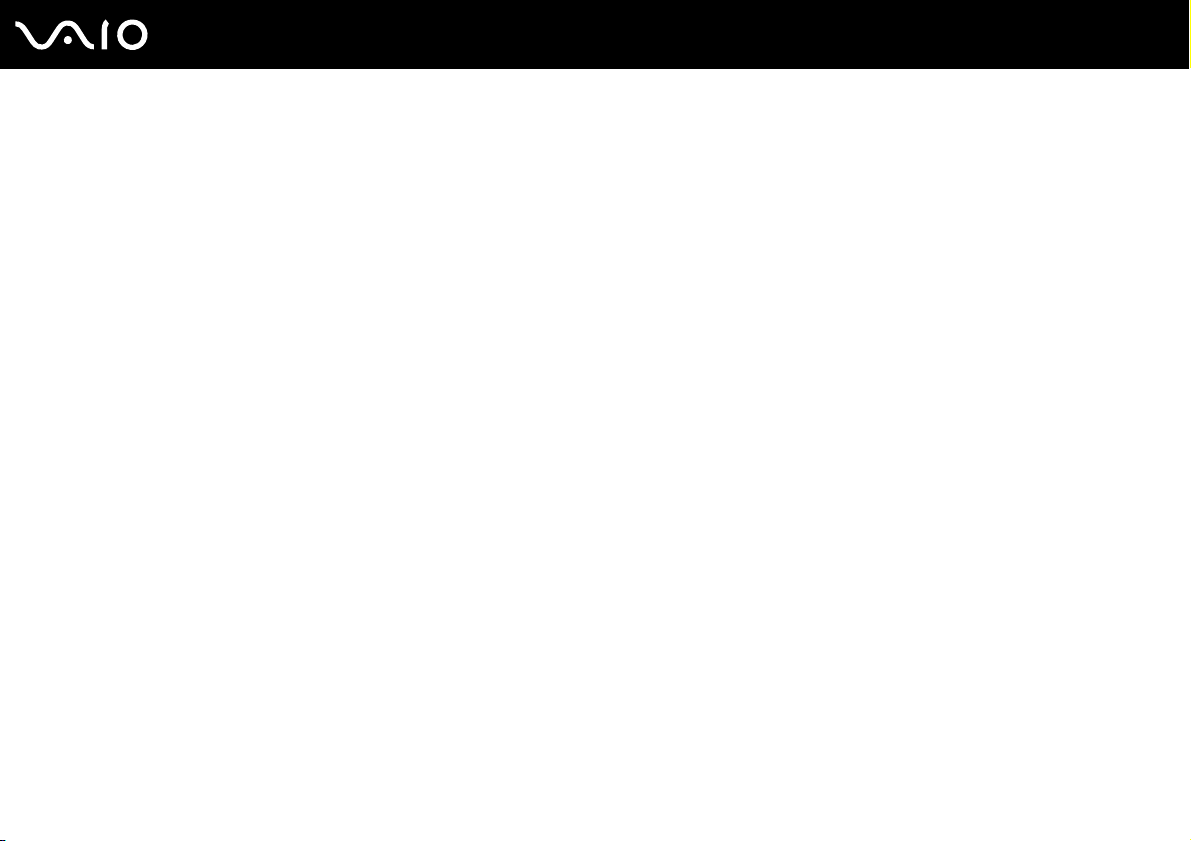
7
nN
Kullanımdan Önce
Bildirim
© 2008 Sony Corporation. Tüm hakları saklıdır.
Bu kılavuz ve burada adı geçen yazılım, tamamen veya kısmen yeniden üretilemez, çevrilemez veya önceden yazılı bir onay
olmadan makine tarafından okunabilir biçime dönüştürülemez.
Sony Corporation, bu kılavuz, yazılım ve burada bulunan bilgiler hususunda hiçbir garanti vermez ve bundan dolayı bu
kılavuza, yazılıma veya diğer bilgilere ilişkin herhangi bir örtük garanti, ticarete elverişli nitelik garantisi veya herhangi bir
amaca uygunluk garantisi verilmediğini açıkça beyan eder. Sony Corporation, hiçbir koşulda, bu kılavuzdan, yazılımdan
veya buradaki başka bilgilerden kaynaklanan veya bunlarla ilgili olan hiçbir tesadüfi, dolaylı veya özel zarar için sorumluluk
kabul etmez.
Kılavuzda, ™ veya ® markaları belirtilmemiştir.
Sony Corporation, bu kılavuz veya içindeki bilgiler üzerinde haber vermeden, istediği zaman, istediği değişikliği yapma
hakkını elinde bulundurur. Burada bahsedilen yazılım, ayr
ı bir kullanıcı lisans sözleşmesinin koşullarına bağlıdır.
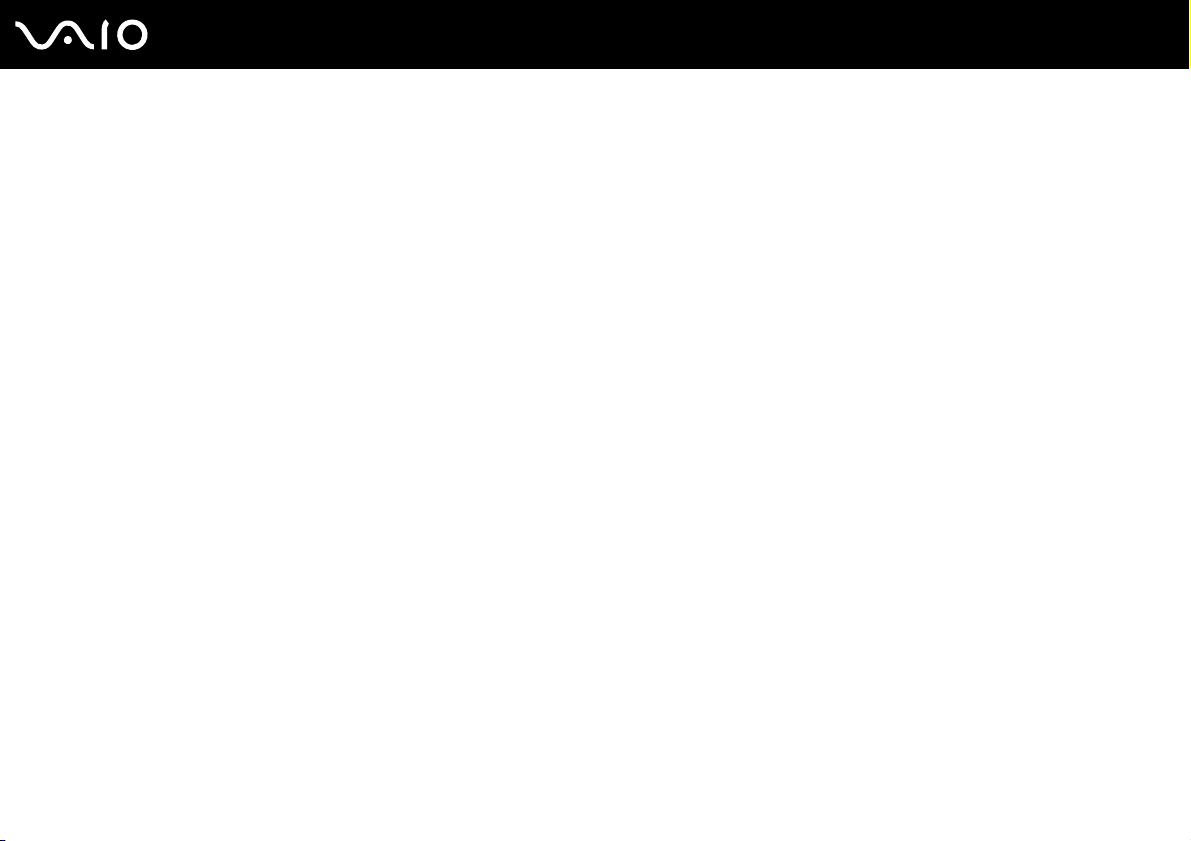
8
nN
Kullanımdan Önce
Belgeler
Belgeleriniz, basılı bilgiler ve VAIO bilgisayarınız üzerinde okuyabileceğiniz kullanım kılavuzlarını içerir.
Basılı Belgeler
❑ Hızlı Başlangıç Kılavuzu — VAIO bilgisayarınızı paketten çıkarıp açana kadar olan süreci açıklar.
❑ Sorun Giderme ve Kurtarma Kılavuzu — Yaygın sorunların ve bilgisayar arızalarının çözümlerini, verilerinizin yedek
kopyasını nasıl çıkartabileceğinizi ve bilgisayarınızdaki sistemi nasıl kurtaracağınızı anlatan bir açıklama ve destek bilgi
kaynakları içerir.
❑ Instant Mode
*Yalnızca NVIDIA video denetleyicinin bulunduğu modellerde.
❑ Yönetmelikler, Garanti, Son Kullanıcı Lisans Sözleşmesi ve Hizmet Desteği — Sony garanti koşulları, güvenlik
yönetmelikleri, modem yönetmelikleri, kablosuz LAN yönetmelikleri, kablosuz WAN yönetmelikleri, Bluetooth
yönetmelikleri, son kullanıcı yazılım lisans sözleşmesi ve Sony destek hizmetleri bilgilerini içerir.
*
— Instant Mode’u kullanmak için kılavuz sağlar.
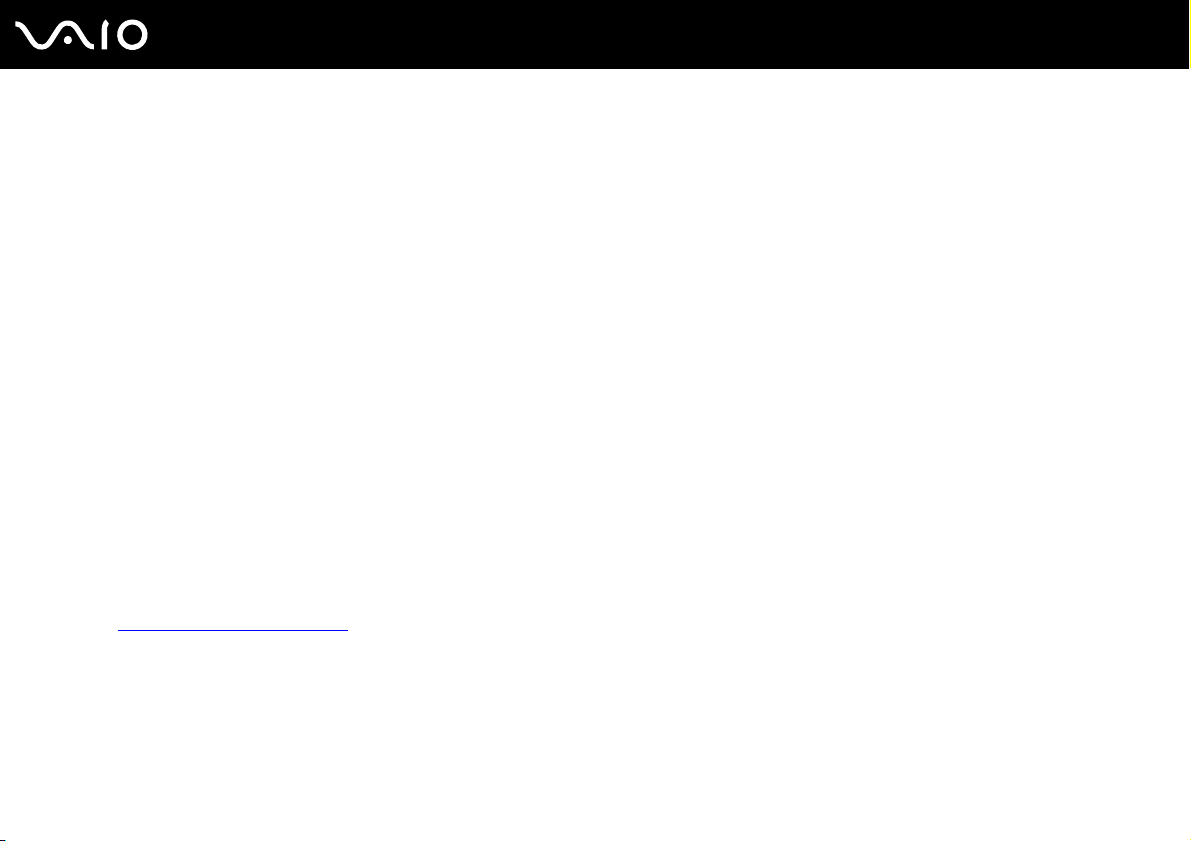
nN
Kullanımdan Önce
Basılı Olmayan Belgeler
❑ Kullanım Kılavuzu (bu kılavuz) — Bilgisayarınızın özelliklerini açıklar. Ayrıca, bilgisayarınızla birlikte gelen yazılım
programları ve yaygın sorunları çözmeye yönelik bilgiler içerir. Kullanım Kılavuzu, kolayca göz atabileceğiniz ve
çıktısını alabileceğiniz PDF biçiminde verilmiştir.
Bu ekran kılavuzunu görüntülemek için:
1 Masaüstündeki VAIO User Guide simgesini çift tıklayın.
2 Dilinize yönelik klasörü açın.
3 Okumak istediğiniz kılavuzu seçin.
Bilgisayar > VAIO (C:) (C sürücünüz) > Documentation > Documentation yolunu izleyerek ve dilinize yönelik klasörü açarak kullanım kılavuzlarına
manuel olarak erişebilirsiniz.
Bu kılavuzda tanımlanan Web sitelerine http:// ile başlayan ilgili URL’lerini tıklayarak gidebilmek için, bilgisayarınızın İnternet’e bağlı olması gerekir.
❑ Teknik Özellikler — Çevrimiçi teknik özellikler bölümü, VAIO bilgisayarınızın donanım ve yazılım yapılandırmalarını
tanımlar.
Çevrimiçi teknik özellikler bölümünü görüntülemek için:
1 İnternet’e bağlanın.
2 http://www.vaio-link.com
adresindeki Sony çevrimiçi destek Web sitesine gidin.
9
Toplu donatıların belgelerine yönelik ayrı bir diskiniz olabilir.
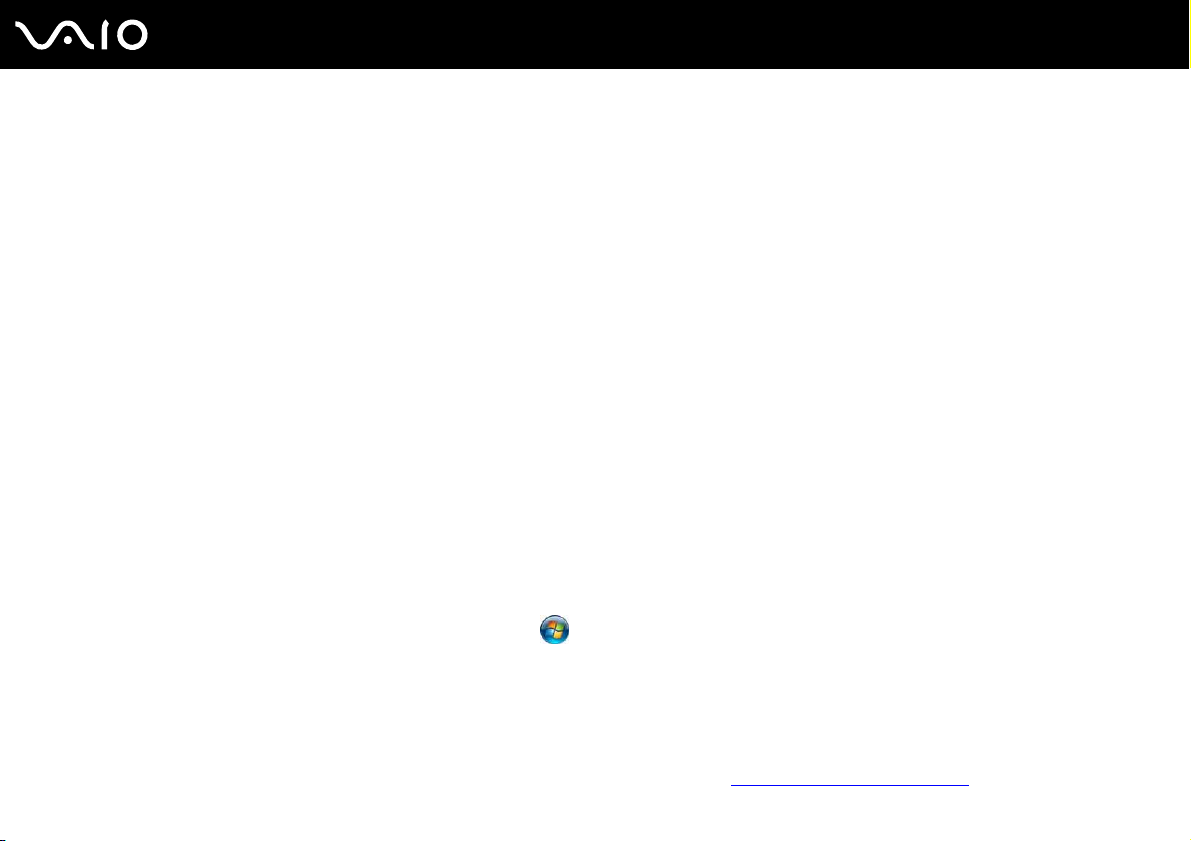
10
nN
Kullanımdan Önce
My Club VAIO
My Club VAIO’da şunları bulabilirsiniz:
❑ Accessories
Bilgisayarınızın kapasitesini artırmak mı istiyorsunuz? Uyumlu donatılarınıza göz atmak için bu simgeyi tıklayın.
❑ Software
Kendinizi yaratıcı mı hissediyorsunuz? Yazılımıza genel bir bakış için bu simgeyi tıklayın ve yükseltme seçeneklerinize
bakın.
❑ Wallpapers
En sevilen Sony ve Club VAIO duvar kağıtlarına bakmak için bu simgeyi tıklayın.
❑ Links
En sevilen Sony ve Club VAIO Web sitelerine bakmak için bu simgeyi tıklayın.
Windows Yardım ve Destek
Windows Yardım ve Destek, bilgisayarınızı kullanmayı öğrenmenize yardım edecek pratik tavsiyelerin, öğreticilerin ve
tanıtımların bulunduğu kapsamlı bir kaynaktır.
İnternettekiler de dahil olmak üzere tüm Windows Yardım kaynakları görüntülemek için Ara özelliğini, Dizin’i veya
içindekileri kullanın.
Windows Yardım ve Destek’e erişmek için, Başlat’ı ve ardından Yardım ve Destek’i tıklayın. Ayrıca, Microsoft
Windows tuşunu basılı tutarak ve F1 tuşuna basarak da Windows Yardım ve Destek’e erişebilirsiniz.
Diğer Kaynaklar
❑ Özellikler ve sorun giderme hakkında ayrıntılı bilgi için kullandığınız yazılımın yardım dosyalarına başvurun.
❑ Sık kullandığınız VAIO yazılımı hakkında çevrimiçi öğreticiler bulmak için http://www.club-vaio.com
adresine gidin.
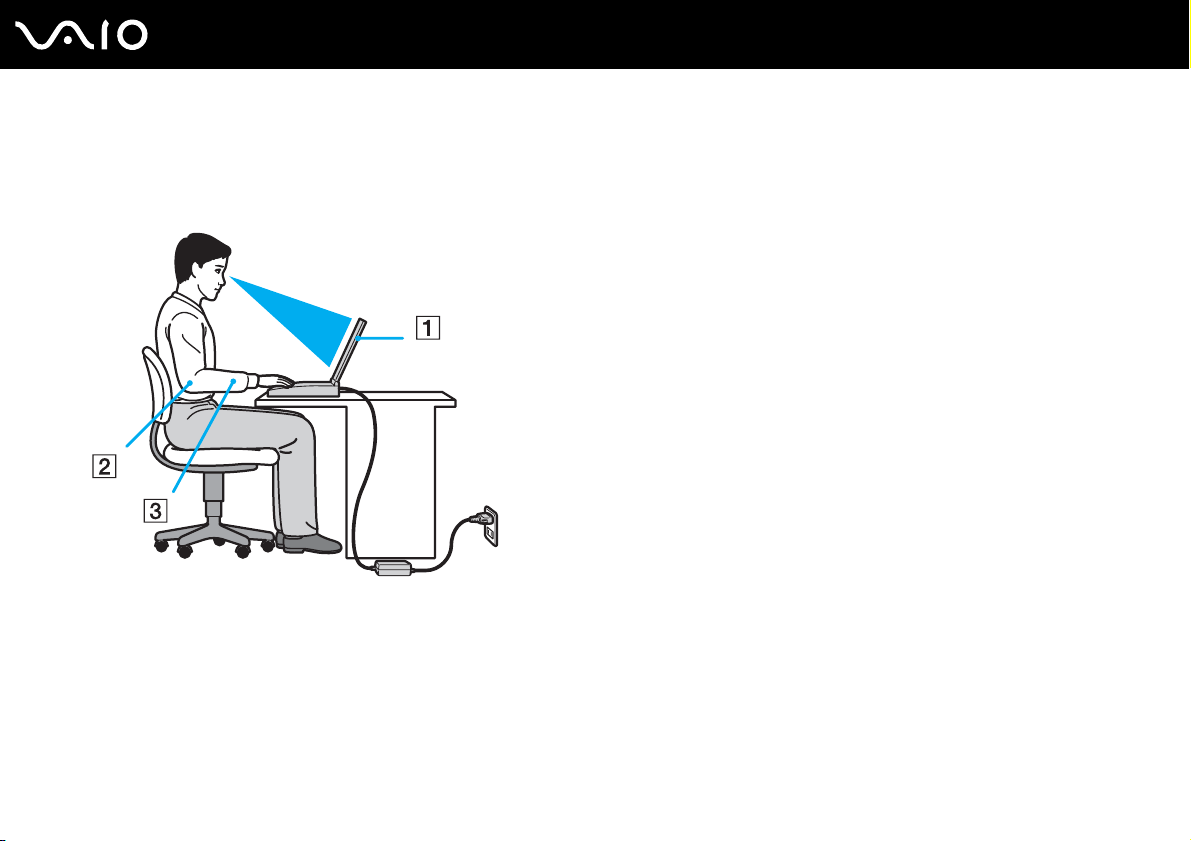
nN
Kullanımdan Önce
Ergonomik Faktörler
Bilgisayarınızı birçok ortamda taşınabilir bir aygıt olarak kullanacaksınız. Mümkün olduğunca hem istasyon, hem de
taşınabilir ortamlar için aşağıdaki ergonomik faktörleri göz önüne almaya çalışın:
11
❑ Bilgisayarınızın konumu — Bilgisayarı tam olarak önünüze yerleştirin (1). Dirseklerinizi yatay konumda tutun (2),
bileklerinizi ise klavyeyi, touch pad’i ve harici fareyi kullanırken serbest ve rahat bir konumda (3) olacak şekilde
yerleştirin. Kollarınızın üst kısımları, iki yanınızdan serbest bir şekilde sarkmalıdır. Bilgisayar oturumlarınız sırasında
molalar verin. Aşırı bilgisayar kullanımı, gözlerin, kasların veya tendonların yorulmasına yol açabilir.
❑
Mobilya ve duruş — Sırt desteği iyi olan bir sandalyede oturun. Ayaklarınız yere tam olarak basacak şekilde
sandalyenin yüksekliğini ayarlayın. Bir ayak desteği, daha rahat olmanızı sağlayabilir. İleriye doğru gitmeden ve çok
fazla geriye yaslanmadan rahat ve dik bir şekilde oturun.

12
nN
Kullanımdan Önce
❑ Bilgisayar ekranın görüntüleme açısı — En iyi konumu bulmak için ekranın eğilme özelliğini kullanın. Ekran eğimini
uygun konuma getirmek için ekranı ayarlayarak göz ve kas yorgunluğunu azaltabilirsiniz. Ekranın parlaklık düzeyini de
ayarlayın.
❑ Aydınlatma — Pencerelerin ve ışıkların ekranda parlamadığı ve yansıma oluşturmadığı bir konum seçin. Ekran
üzerinde parlak noktalar oluşmaması için dolaylı aydınlatma kullanın. Düzgün bir aydınlatma, daha rahat etmenize ve
çalışma veriminizin artmasına katkıda bulunur.
❑ Harici ekranı konumlandırma — Harici bir ekran kullanırken, ekranı, rahatça görebileceğiniz bir mesafe içerisine
yerleştirin. Monitörün karşısına oturduğunuzda, görüntü ekranının göz hizas
ında veya biraz daha alçakta olduğundan
emin olun.
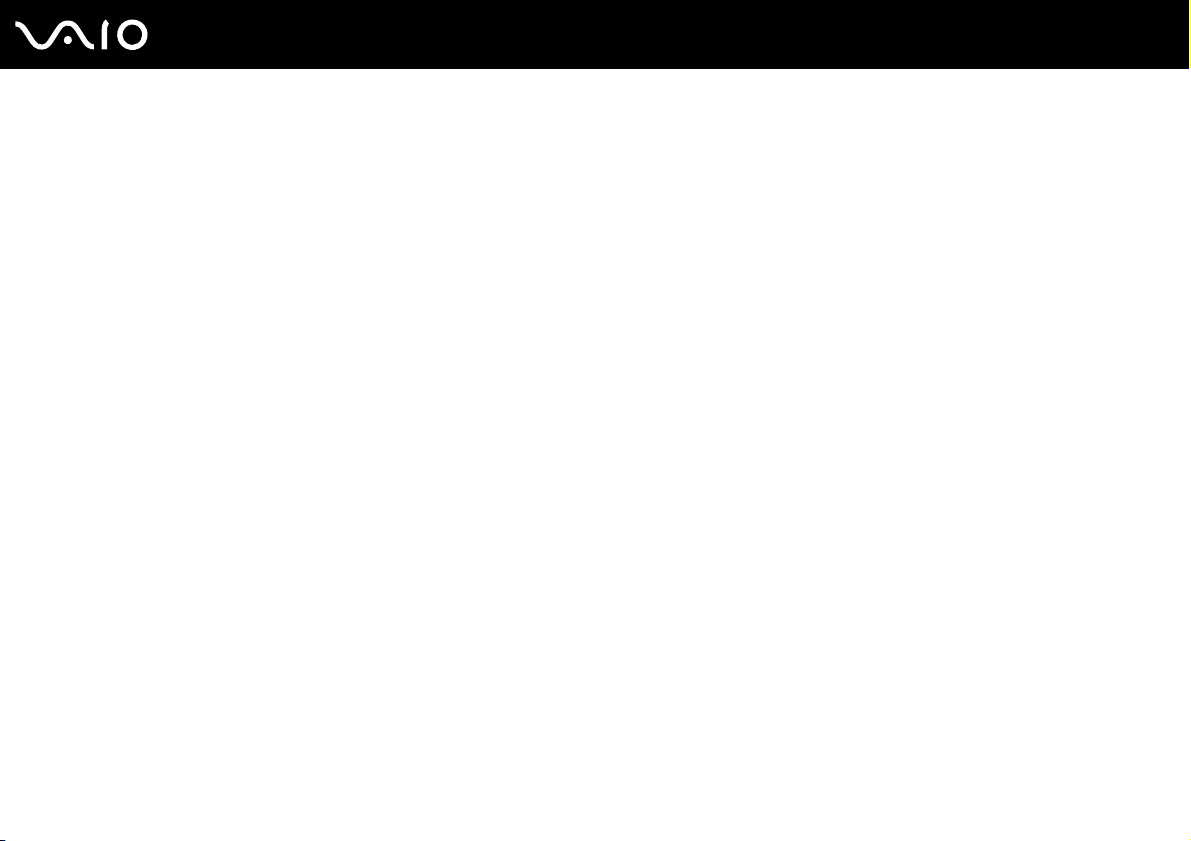
Başlarken
Bu bölümde, VAIO bilgisayarınızı kullanmaya nasıl başlayacağınızı anlatılmaktadır.
❑ Kumandaların ve Bağlantı Noktalarının Yerini Belirleme (sayfa 14)
❑ Gösterge Işıkları Hakkında (sayfa 20)
❑ Güç Kaynağı Bağlama (sayfa 21)
❑ Pil Takımını Kullanma (sayfa 22)
❑ Bilgisayarınızı Güvenli Kapatma (sayfa 28)
13
nN
Başlarken
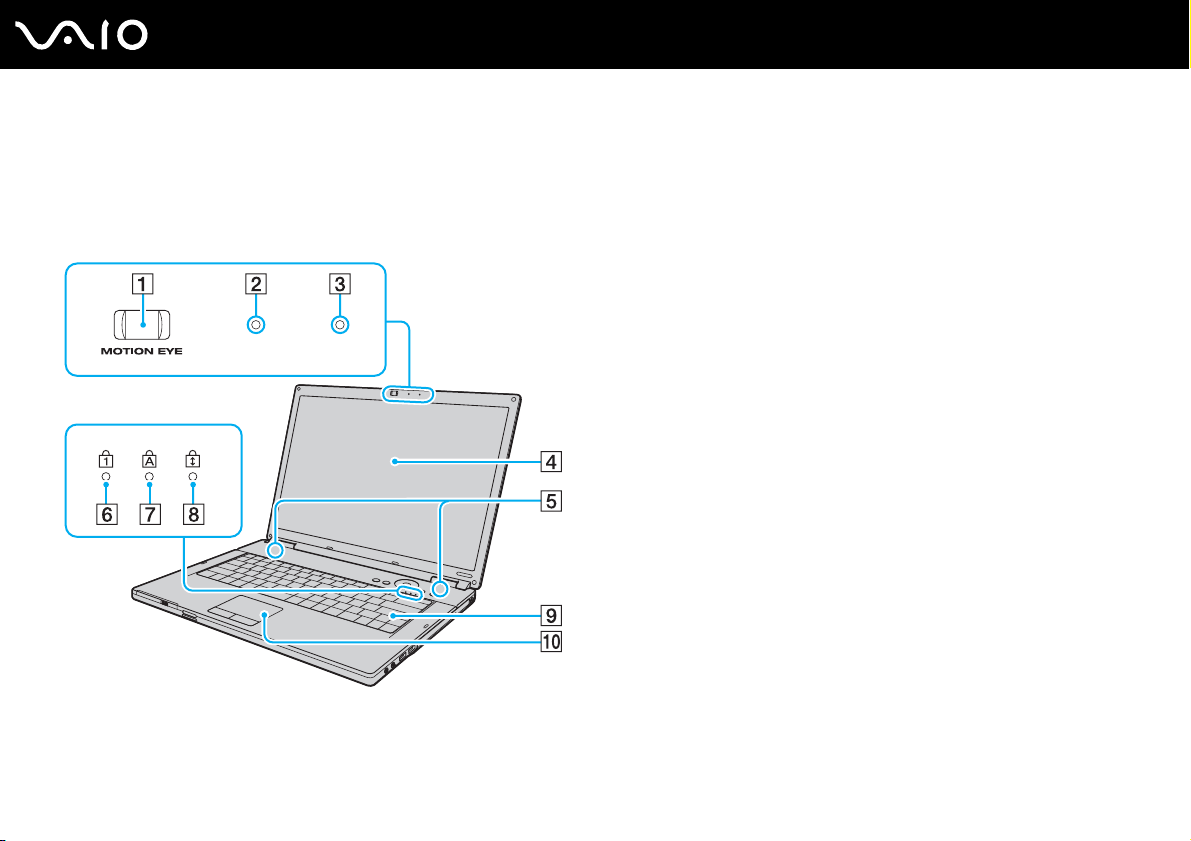
Kumandaların ve Bağlantı Noktalarının Yerini Belirleme
İleriki sayfalarda gösterilen kumandaları ve bağlantı noktalarını tanımak için bir dakikanızı ayırın.
Ön
A Dahili MOTION EYE kamera (sayfa 35)
B Dahili MOTION EYE kamera göstergesi (sayfa 20)
C Dahili mikrofon (tek kulaklıklı)
D LCD ekran (sayfa 114)
E Dahili hoparlörler (stereo)
F Num lock göstergesi (sayfa 20)
G Caps lock göstergesi (sayfa 20)
H Scroll lock göstergesi (sayfa 20)
I Klavye (sayfa 30)
J Touch pad (sayfa 32)
14
nN
Başlarken

nN
Başlarken
S1 düğmesi (sayfa 33)
A
B AV MOD E düğmesi (sayfa 33)
C Önceki parça düğmesi (sayfa 33)
D VOL-/VOL+ düğmeleri (sayfa 33)
E Oynat/Duraklat düğmesi (sayfa 33)
F Sonraki parça düğmesi (sayfa 33)
G Durdur düğmesi (sayfa 33)
H Güç düğmesi
I Güç göstergesi (sayfa 20)
J Pil göstergesi (sayfa 20)
K Sabit disk sürücüsü göstergesi (sayfa 20)
L Bluetooth göstergesi (sayfa 20)
M WLAN (Kablosuz LAN) göstergesi (sayfa 20)
N WIRELESS anahtarı (sayfa 60)
O Memory Stick yuvası
P SD bellek kartı yuvası (sayfa 55)
Q Ortam Erişim göstergesi (sayfa 20)
*Bilgisayarınız hem standart hem de Duo boyutlu Memory Stick
ortamını destekler.
*
(sayfa 51)
15

Sağ
A Kulaklık çıkışı (sayfa 75)
B Mikrofon çıkışı (sayfa 85)
C Yüksek Hızlı USB (USB 2.0) bağlantı noktaları
D Optik disk sürücüsü (sayfa 36)
E Optik disk sürücüsü göstergesi (sayfa 20)
F Sürücü çıkarma düğmesi (sayfa 36)
G Manuel çıkarma düğmesi (sayfa 149)
H DC IN bağlantı noktası (sayfa 21)
* Yüksek/orta/düşük hızları destekler.
*
(sayfa 86)
16
nN
Başlarken

Sol
A Güvenlik yuvası
B Fan
C HDMI bağlantı noktası
*1
(sayfa 76)
D S VIDEO OUT bağlantı noktası (sayfa 78)
E Monitör (VGA) bağlantı noktası (sayfa 76)
F Yüksek Hızlı USB (USB 2.0) bağlantı noktası
*2
(sayfa 86)
G i.LINK (IEEE 1394) S400 bağlantı noktası (sayfa 90)
H ExpressCard/34 yuvası (sayfa 46)
*1
Yal nızca NVIDIA video denetleyicinin bulunduğu modellerde.
*2
Yüksek/orta/düşük hızları destekler.
17
nN
Başlarken

Geri
A Ağ (Ethernet) bağlantı noktası (sayfa 92)
B Modem bağlantı noktası (sayfa 58)
C Pil konektörü
18
nN
Başlarken

Alt
A Fanlar
19
nN
Başlarken

Gösterge Işıkları Hakkında
Bilgisayarınız aşağıdaki gösterge ışıklarıyla donatılmıştır.
Gösterge İşlevler
Güç 1 Bilgisayarınız açıkken yanar, bilgisayar Uyku modundayken yanıp söner, bilgisayar Hazırda Bekleme
modundayken veya kapalıyken söner.
Pil e Bilgisayar pil gücünü kullanırken yanar, pil biterken yanıp söner, pil şarj olurken iki kere yanıp söner.
Dahili MOTION EYE kamera Dahili MOTION EYE kamera kullanılırken yanar.
Ortam Erişimi Bellek kartından veri okunurken veya sabit diske veri yazılırken yanar. (Bu gösterge açık durumdayken Uyku
Optik disk sürücüsü Optik disk ortamından veri okunurken veya optik disk ortamına veri yazılırken yanar. Göstergenin kapalı
Sabit disk sürücüsü
Num lock
Caps lock
Scroll lock
Bluetooth teknolojisi
Wireless LAN Kablosuz Yerel Ağ işlevi etkinleştirildiğinde yanar.
moduna geçmeyin veya bilgisayarı kapatmayın.) Göstergenin kapalı olması, bellek kartının kullanılmadığı
anlamına gelir.
olması, optik disk ortamının kullanılmadığı anlamına gelir.
Sabit disk sürücüsünden veri okunurken veya sabit disk sürücüsüne veri yazılırken yanar. Bu gösterge aç
durumdayken Uyku moduna geçmeyin veya bilgisayarı kapatmayın.
Sayısal tuş takımını etkinleştirmek için Num Lk tuşuna basın. Sayısal tuş takımının etkinliğini kaldırmak için
bir defa daha basın. Göstergenin kapalı olması, sayısal tuş takımının etkin olmadığını gösterir.
Büyük harfle yazmak için Caps Lock tuşuna basın. Gösterge açık durumdayken Shift tuşuna basarsanız,
harfler küçük yazılır. Göstergeyi kapatmak için tuşa bir defa daha basın. Caps lock göstergesi kapalı
durumdayken, normal yazıya geri dönülür.
Görüntüyü kaydırma şeklinizi değ
durumdayken, normal kaydırmaya geri dönülür. Scr Lk tuşu, kullandığınız programa bağlı olarak farklı
işlevlere sahiptir ve tüm programlarla çalışmaz.
WIRELESS anahtarı ON duruma getirildiğinde ve Bluetooth teknolojisi etkinleştirildiğinde yanar.
iştirmek için Scr Lk tuşuna basın. Scroll lock göstergesi kapalı
20
nN
Başlarken
ık
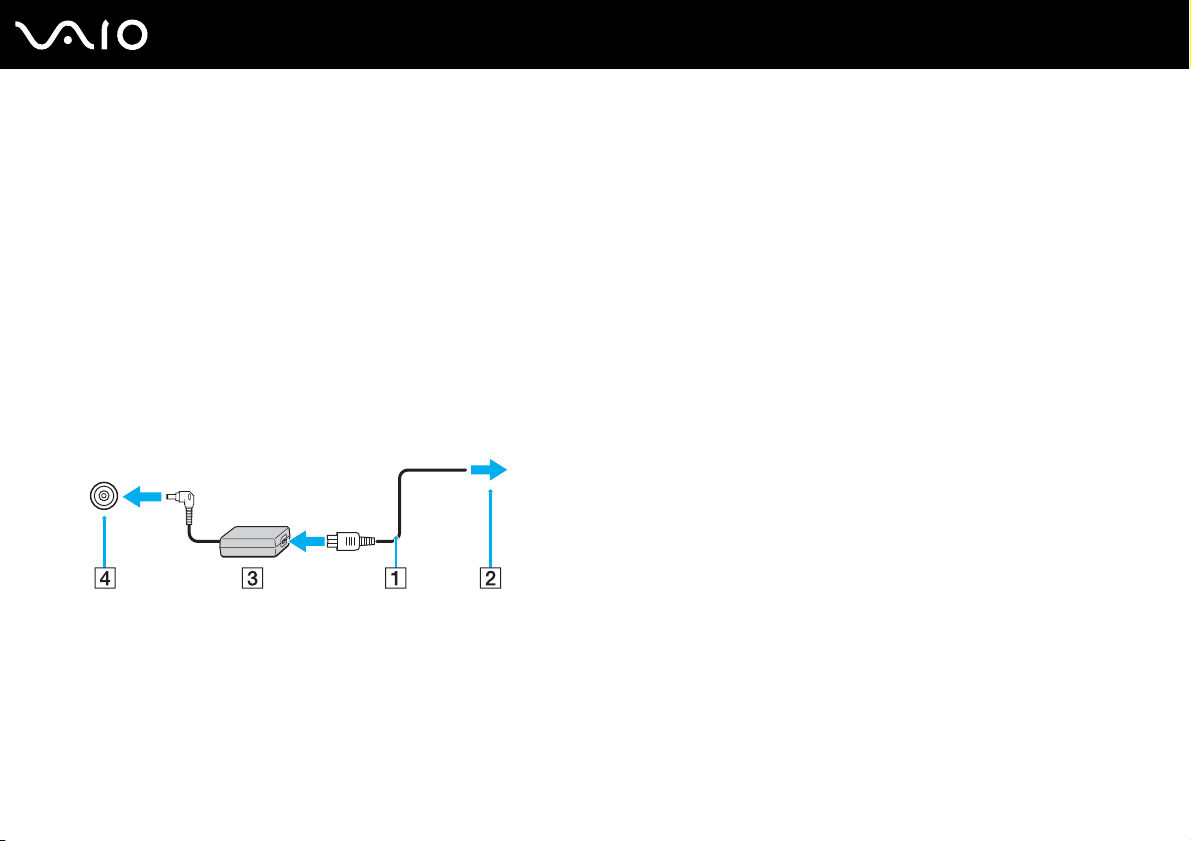
Güç Kaynağı Bağlama
Bilgisayarınız için güç kaynağı olarak bir AC adaptör veya şarj edilebilir bir pil takımı kullanabilirsiniz.
AC Adaptör Kullanma
Bilgisayarınızı yalnızca verilen AC adaptörle kullanın.
AC adaptörü kullanmak için
1 Güç kablosunun bir ucunu (1) AC adaptöre takın (3).
2 Güç kablosunun diğer ucunu bir AC çıkışına takın (2).
3 AC adaptöre bağlı kabloyu (3), bilgisayar üzerindeki DC IN bağlantı noktasına (4) takın.
21
nN
Başlarken
!
DC IN fişinin şekli, AC adaptöre bağlı olarak değişir.
Bilgisayarınızın AC gücüyle bağlantısını tamamen kesmek için, AC adaptörü çıkarın.
AC çıkışının kolay erişilen bir yerde olduğundan emin olun.
Bilgisayarınızı uzun süre kullanmayacaksanız, Hazırda Bekleme moduna geçirin. Bkz. Hazırda Bekleme Modunu Kullanma (sayfa 101). Bu güç tasarruf
modu sayesinde kapatmaya ve yeniden başlatmaya harcayacağınız zamandan tasarruf edersiniz.
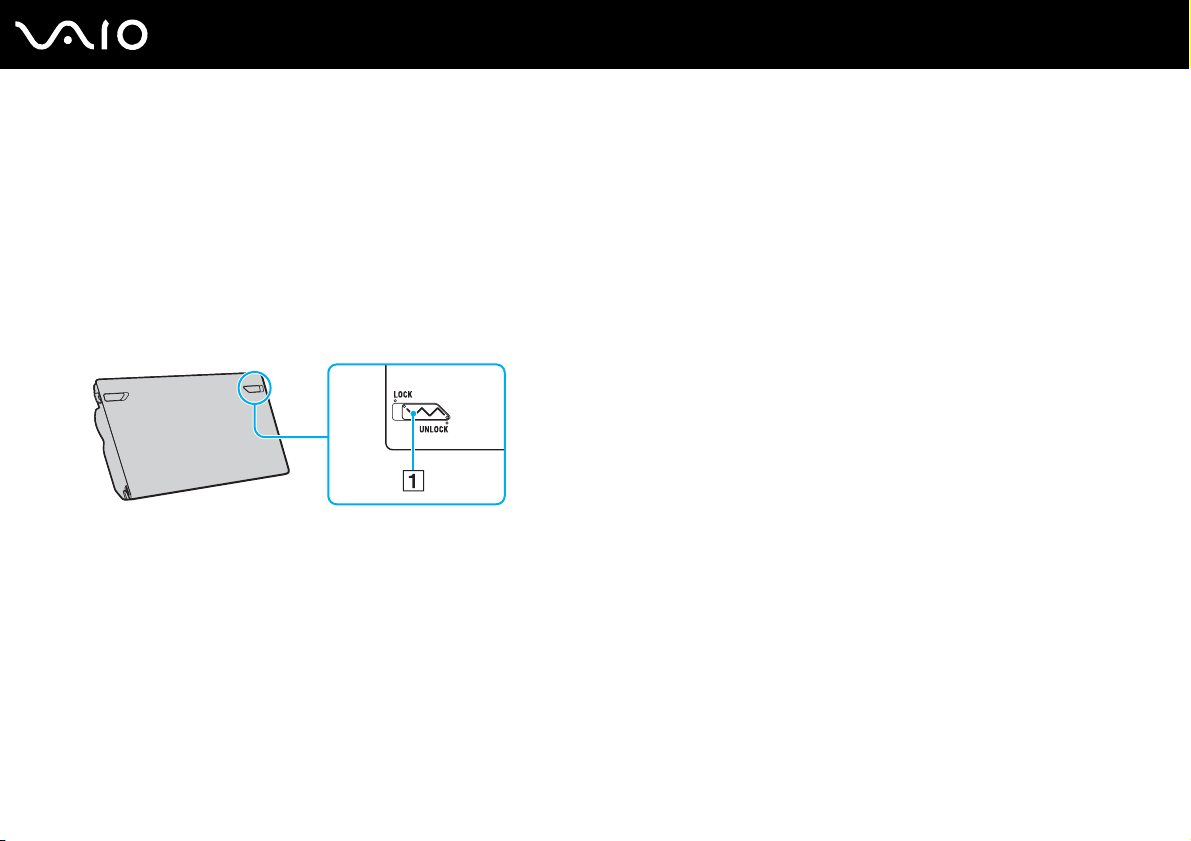
Pil Takımını Kullanma
Bilgisayarınızla birlikte verilen pil takımı, teslim aldığınızda tamamen dolu değildir.
Pil Takımını Takma
Pil takımını takmak için
1 Bilgisayarı ve LCD ekran kapağını kapatın.
2 Pilin LOCK/UNLOCK anahtarını (1) kaydırarak UNLOCK konumuna getirin.
22
nN
Başlarken

23
nN
Başlarken
3 Pil bölmesinin her iki tarafındaki çıkıntılar (2), pil takımının her iki tarafından bulunan U şeklindeki kesiklere (3) oturana
kadar pil takımını pil bölmesine doğru çapraz şekilde kaydırın.
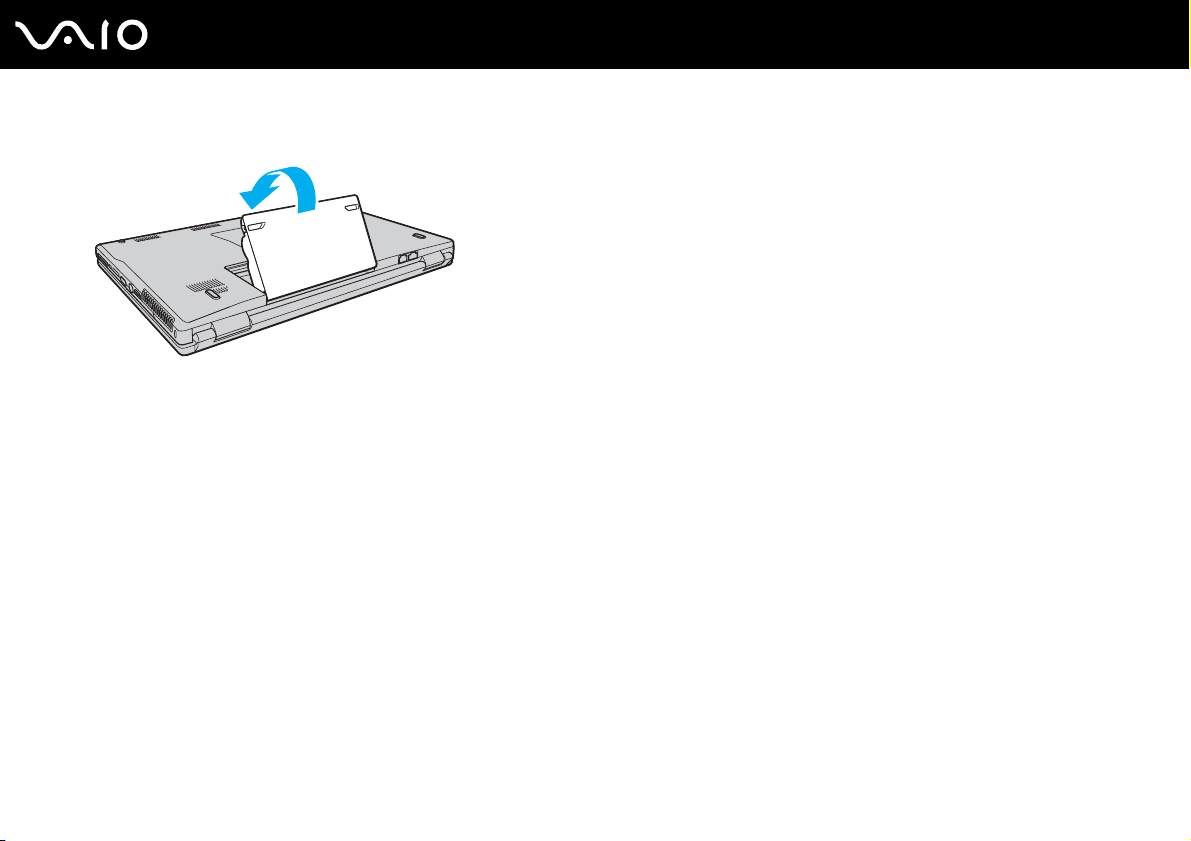
4 Pil takımını ok yönünde döndürün ve yerine oturana kadar pil takımını bölmeye doğru itin.
5 Pil takımını bilgisayara sabitlemek için, pilin LOCK/UNLOCK anahtarını kaydırarak LOCK konumuna getirin.
Doğrudan AC güce bağlıyken ve pil takımı takılıyken, bilgisayarınız gücünü AC çıkışından alır.
!
Bazı şarj edilebilir piller, Sony kalitesini ve güvenlik standartlarını karşılamaz. Güvenlik nedenleriyle, bu bilgisayar, yalnızca bu model için tasarlanmış gerçek
Sony pillerle çalışır. Ba şka türde bir pil taktığınızda, pil şarj olmayacak ve bilgisayar çalışmayacaktır.
Bilgisayarınızı kullanmadan önce pilin LOCK/UNLOCK anahtarını LOCK konumuna kaydırdığınızdan emin olun.
24
nN
Başlarken

Pil Takımını Şarj Etme
Bilgisayarınızla birlikte verilen pil takımı, teslim aldığınızda tamamen dolu değildir.
Pil takımını şarj etmek için
1 Pil takımını takın.
2 AC adaptörü bilgisayara bağlayın.
Bilgisayar, pili otomatik olarak şarj eder (pil şarj olurken pil gösterge ışığı iki kere yanıp sönecektir). Pil %85 oranında
dolduğunda, pil göstergesi söner.
Pil gösterge ışığı durumu Anlamı
Açık Bilgisayar pil gücünü kullanıyor.
Yan ıp sönüyor Pil bitmek üzere.
İki kere yanıp sönüyor Pil şarj oluyor.
Kapalı Bilgisayar AC gücü kullanıyor.
25
nN
Başlarken
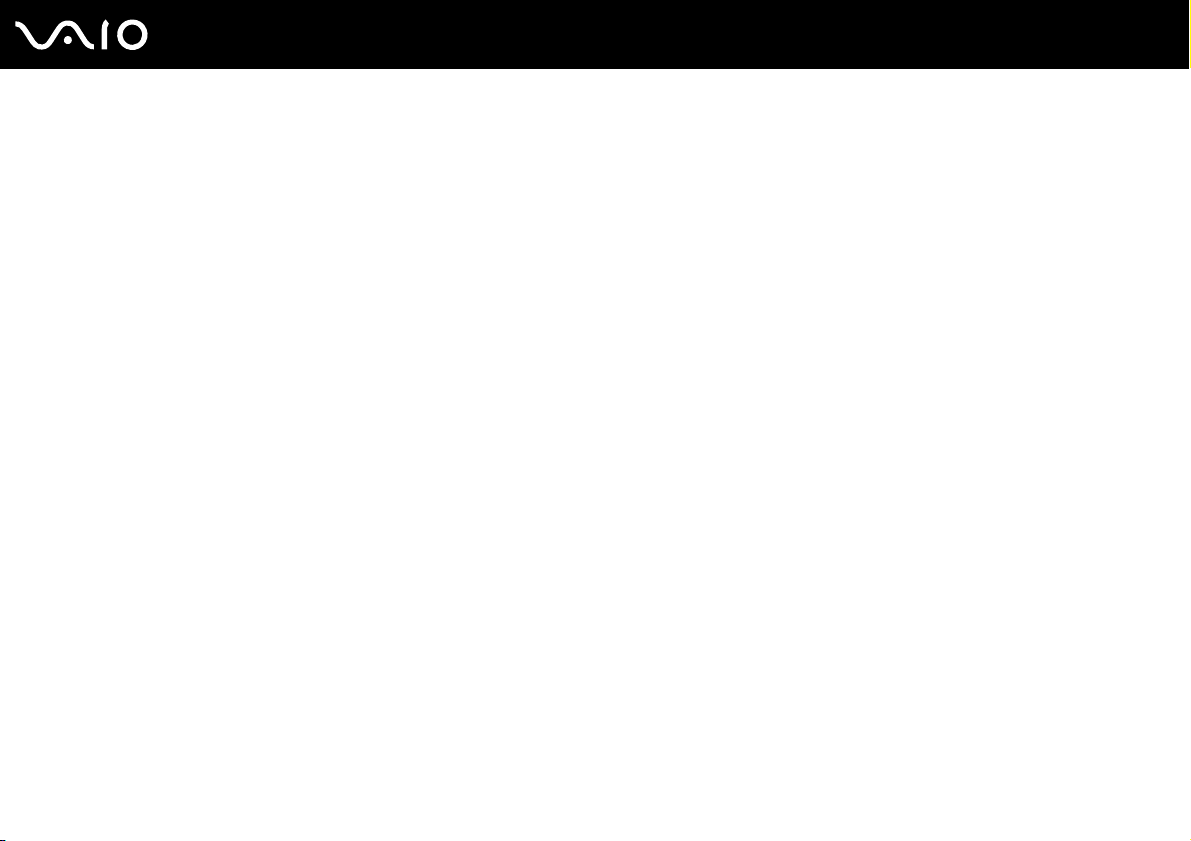
26
nN
Başlarken
!
Pil takımını daima bu kılavuzda tanımlandığı şekilde şarj edin.
Pil bitmek üzere olduğu sırada, hem pil hem de güç gösterge ışıkları yanıp söner.
AC gücüne doğrudan bağlı olduğu sırada, pil takımını bilgisayarınızda tutun. Siz bilgisayarı kullanırken, pil takımı şarj olmaya devam eder.
Pilin doluluk seviyesi %10’un altına düşerse, pil takımının şarj olması için bilgisayarınızı AC adaptöre bağlamanız veya bilgisayarınızı kapatıp tamamen dolu
bir pil takımı takmanız gerekir.
Bilgisayarınızla birlikte verilen pil takımı lityum iyon pildir ve istediğiniz anda şarj edilebilir. Kısmen boşalmış bir pil takımını şarj etmek, pil ömrünü etkilemez.
Pil takımını bir güç kaynağı olarak kullandığınız sırada, pil gösterge ışığı yanar. Pilin ömrü tükenmek üzere olduğunda, hem pil hem güç gösterge ışıkları yanıp
sönmeye başlar.
Bazı yazılım uygulamaları ve bazı çevresel aygıtlar çalışırken, pil ömrü kısalmış bile olsa, bilgisayarınız Hazırda Bekleme moduna giremeyebilir. Pil gücünü
kullanırken veri kaybından kaçınmak için, verinizi sık sık kaydetmeli ve Uyku veya Hazırda Bekleme gibi bir güç yönetimi modunu manuel olarak
etkinleştirmelisiniz.
Bilgisayar Uyku moduna girdiğinde pil tükenirse, kaydedilmemiş verilerinizi kaybedersiniz. Önceki çalışma durumuna dönmeniz imkansı
kaçınmak için, verinizi sık sık kaydetmelisiniz.
Doğrudan AC güce bağlıyken ve pil takımı takılıyken, bilgisayarınız gücünü AC çıkışından alır.
zdır. Veri ka ybından

27
nN
Başlarken
Pil Takımını Çıkarma
!
Bilgisayarınız açıkken ve AC adaptöre bağlı değilken veya bilgisayar Uyku modundayken pil takımını çıkarırsanız, verilerinizi kaybedebilirsiniz.
Pil takımını çıkarmak için
1 Bilgisayarı ve LCD ekran kapağını kapatın.
2 Pilin LOCK/UNLOCK anahtarını (1) kaydırarak UNLOCK konumuna getirin.
3 Pil RELEASE mandalını (2) kaydırın ve tutun, parmak ucunuzu pil takımının altındaki sekmeye (3) koyun ve pil takımını
ok yönünden döndürün ve daha sonra kaydırarak bilgisayardan çıkarın.
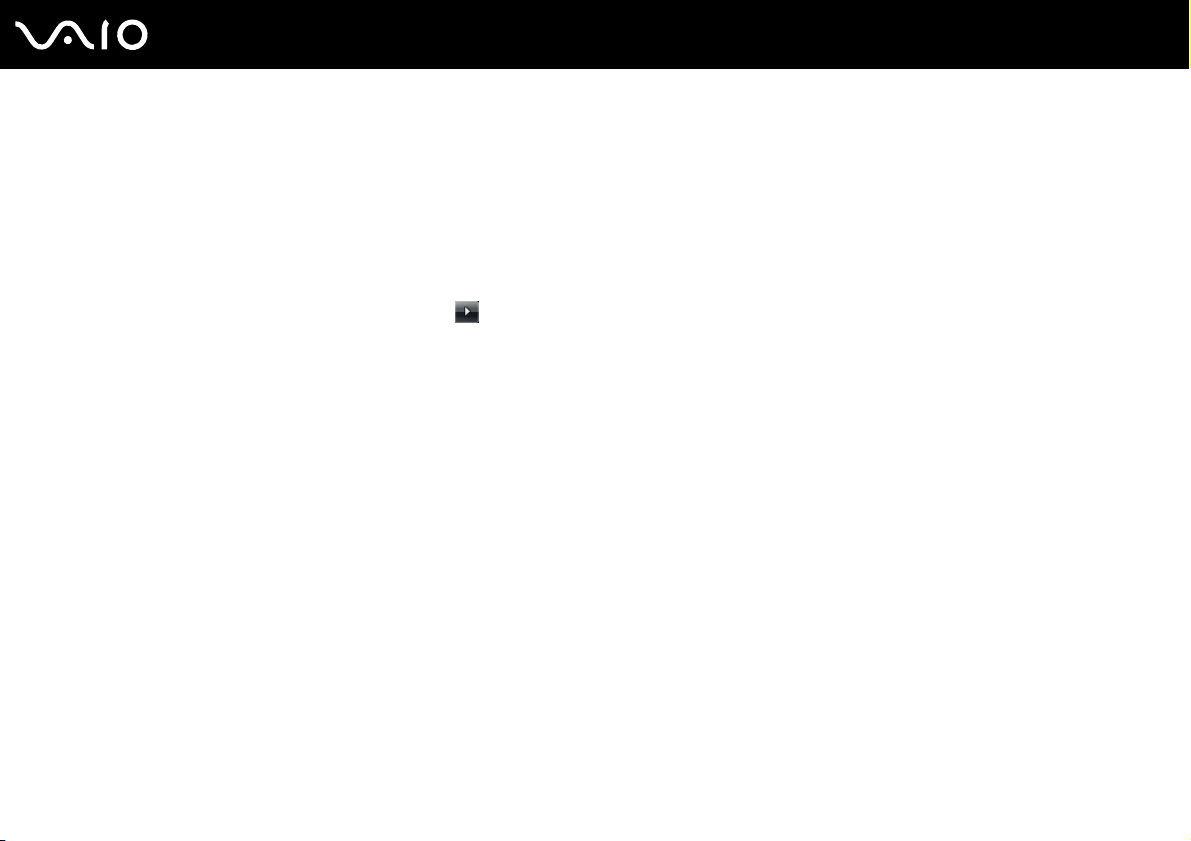
nN
Başlarken
Bilgisayarınızı Güvenli Kapatma
Kaydedilmemiş verilerinizi kaybetmemek için, bilgisayarınızı düzgün bir şekilde, aşağıda belirtildiği gibi kapadığınızdan
emin olun.
Bilgisayarınızı kapatmak için
1 Bilgisayara bağlı olan tüm çevresel aygıtları kapatın.
2 Başlat’ı, Kilit düğmesinin yanındaki oku ve Kapat’ı tıklayın.
3 Belgelerinizi kaydetmeniz veya başka kullanıcıları düşünüp bilgisayarın otomatik olarak kapanmasını beklemeniz
konusunda sizi uyaran tüm bilgi istemlerine yanıt verin.
Güç gösterge ışığı söner.
28
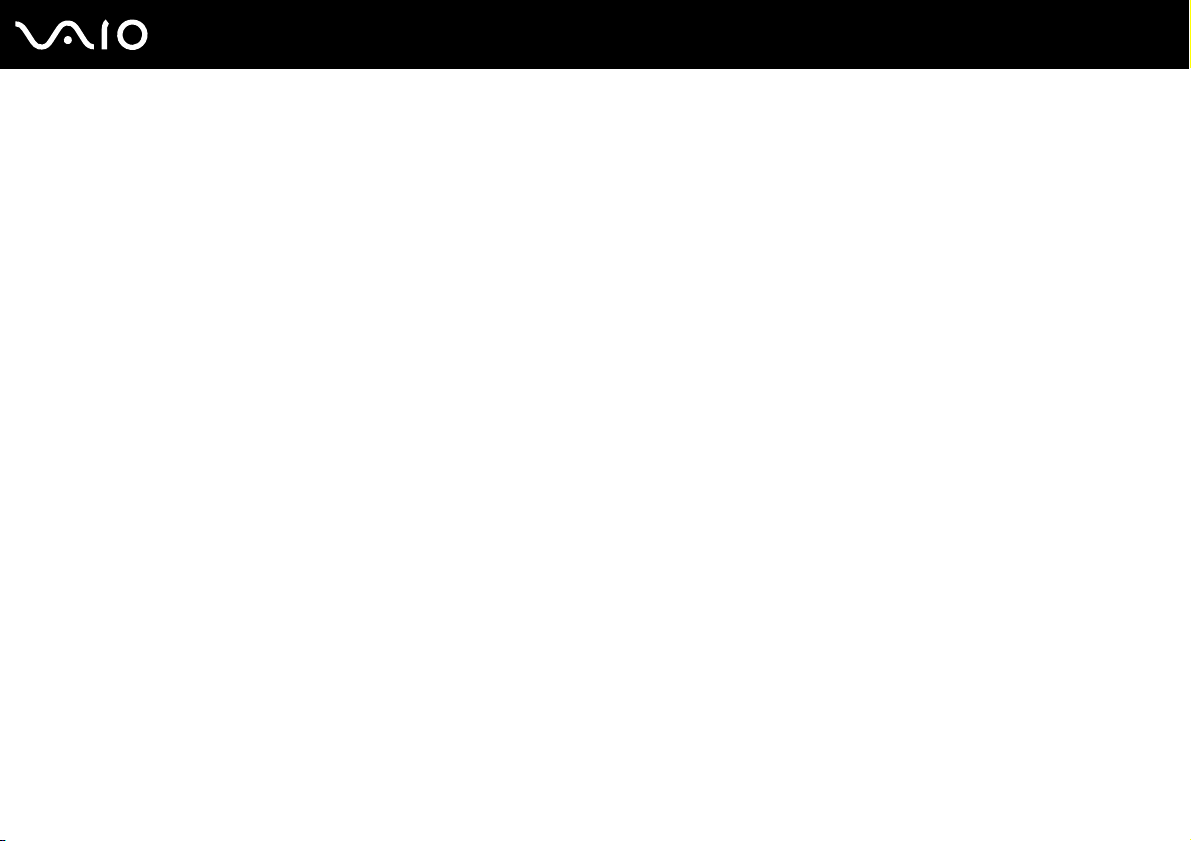
VAIO Bilgisayarınızı Kullanma
Bu bölümde, VAIO bilgisayarınızdan en iyi şekilde nasıl yararlanabileceğiniz anlatılmaktadır.
❑ Klavyeyi Kullanma (sayfa 30)
❑ Touch Pad’i Kullanma (sayfa 32)
❑ Özel İşlev Düğmelerini Kullanma (sayfa 33)
❑ Dahili MOTION EYE Kamerayı Kullanma (sayfa 35)
❑ Optik Disk Sürücüyü Kullanma (sayfa 36)
❑ ExpressCard Modülünü Kullanma (sayfa 46)
❑ Memory Stick Ortamını Kullanma (sayfa 49)
❑ Diğer Bellek Kartlarını Kullanma (sayfa 55)
❑ İnternet’i Kullanma (sayfa 58)
❑ Kablosuz Yerel Ağ’ı (WLAN) Kullanma (sayfa 60)
❑ Bluetooth İşlevini Kullanma (sayfa 67)
29
nN
VAIO Bilgisayarınızı Kullanma
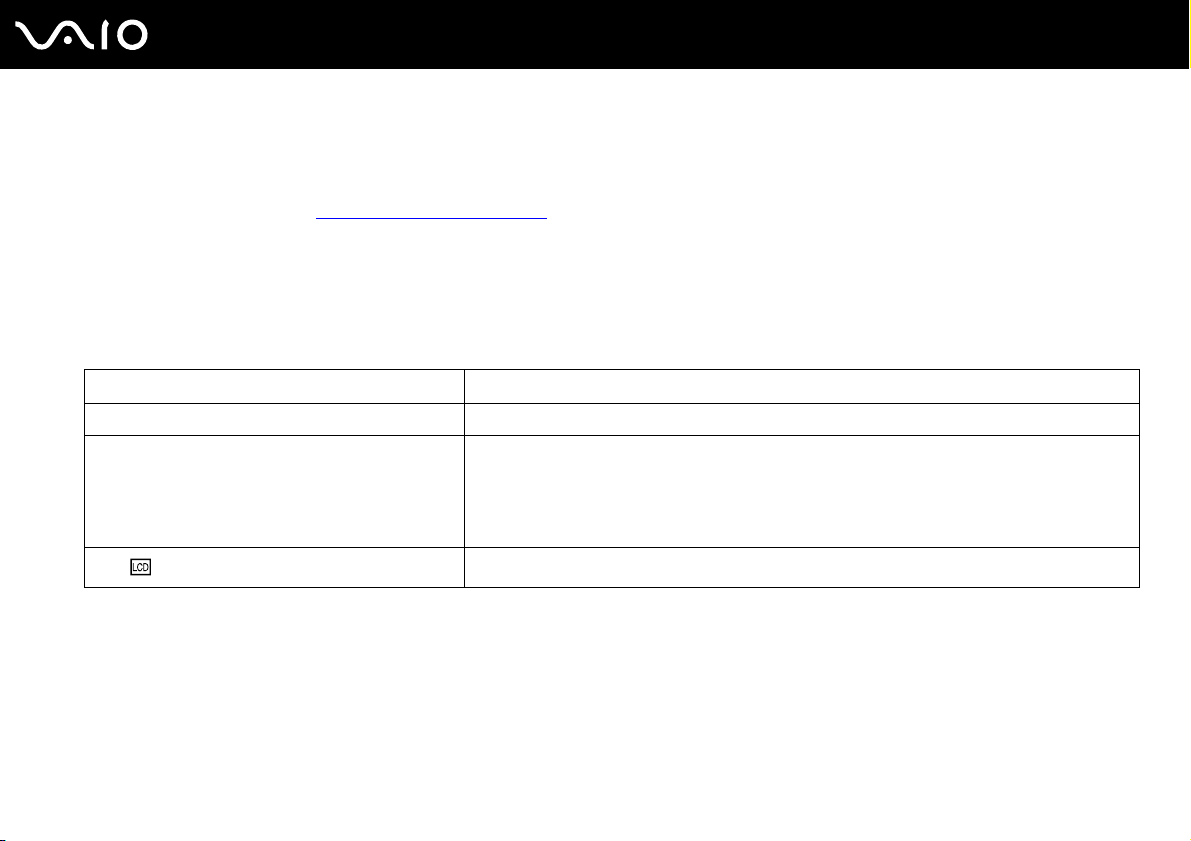
30
nN
VAIO Bilgisayarınızı Kullanma
Klavyeyi Kullanma
Klavyeniz bir masaüstü bilgisayarın klavyesine çok benzer, ama modele özgü görevleri yerine getirmek için ek tuşları vardır.
Ayrıca, VAIO-Link Web sitesi (http://www.vaio-link.com
içermektedir.
Fn Tuşu ile Bileşimler ve İşlevler
Bazı klavye işlevleri yalnızca işletim sisteminin başlatılması tamamlandıktan sonra kullanılabilir.
Bileşimler/Özellik İşlevler
Fn + % (F2): hoparlör anahtarı Dahili hoparlör ve kulaklıkları açar ve kapatır.
Fn + 8 (F5/F6): parlaklık denetimi Bilgisayar ekranınızın LCD parlaklığını ayarlar.
Fn
+ /T (F7): görüntü çıkışı
Parlaklığı arttırmak için, Fn+F6 tuşlarına ve ardından M veya , tuşuna basın veya Fn+F6
tuşlarına basmaya devam edin.
Parlaklığı azaltmak için, Fn+F5 tuşlarına ve ardından m veya < tuşuna basın veya Fn+F5
tuşlarına basmaya devam edin.
Bilgisayar ekranı ve harici görüntü arasında geçiş yapar ve aynı anda ikisine de çıkış sağlar.
) klavyeyi kullanmanıza yardımcı olmak amacıyla sözlük bilgileri
